Windows 7 işletim sistemine ve son teknoloji bir bilgisayara sahip olmanız, eski oyunların zevkinden veya eski programlardan uzak kalmanız anlamına gelmiyor.
Windows XP, Windows 3.1 ve DOS uygulamalarını Windows 7'de çalıştırmak mümkün. Yazımızın devamında bu eski program ve oyunları son model bilgisayarınızda nasıl çalıştıracağınızı sizlerle paylaşıyoruz.
Windows 7 için XP Mode'u indirin
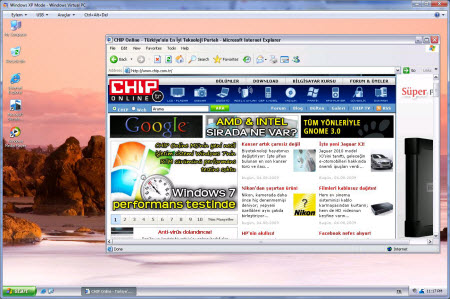
1. 'XP Mode'u indirin
Windows yazılımlarının çoğu Windows 7'yle hala uyumlu. Bunun en önemli istisnaları ise sürücüler, yükleme programları ve 64 bit işletim sisteminde çalıştırmak istediğiniz 32 bit uygulamalar.
Windows 7'nin Profesyonel, Enterprise veya Ultimate sürümüne sahipseniz, sanal bir PC oluşturmaya yarayan XP Mode'u indirebilirsiniz. Bu sürümlere sahip değilseniz aynı siteden Virual PC 2007'yi edinebilirsiniz.
Bunlara alternatif olarak ise VMWare Server (ücretsiz) ya da VMWare Workstation'ı deneyebilirsiniz.
Uyumluluk modları ve multi-boot

2. Uyumluluk modunu deneyin
Eski programınıza sağ tıklayın, 'Özellikler'i seçin ve 'Uyumluluk' sayfasına gidin. Bu yöntem her zaman işe yaramasa da denemeye değer.
Eski programınız için Windows 95'den Vista'ya uyumluluk modunu seçebilir, '256 Renk' ve '640x480 ekran çözünürlüğü' gibi seçenekleri ayarlayabilirsiniz.
3. Bilgisayarınıza iki işletim sistemi yükleyin
Yazılımınızı direkt olarak çalıştıramıyorsanız, programın çalıştığı işletim sistemiyle beraber iki işletim sistemi yüklemeyi deneyebilirsiniz.
Bunun için işletim sistemlerini doğru sırayla yüklemeniz, sabit diskinizi bölümlemeniz ve aygıtlarınızın iki işletim sistemini de desteklemesi gerekiyor.
32 bit'e geçin veya eski donanımları kullanın

4. 32 bit Windows 7'ye geçin
Çalıştırmanız gereken birçok 32 bit uygulamanız var ve bunlar için her seferinde uyumluluk modunu kullanmanız mümkün değil. Üstelik uyumluluk modu da her zaman işe yaramıyor.
Böyle bir durumda biraz geriye dönmeniz, Windows 7'nin 32 bit sürümünü yükleyebilirsiniz. Bunun için Windows 7'yle beraber gelen 32 bit yükleme diskini kullanabilirsiniz. 2GB'dan fazla RAM'iniz varsa bunu 32 bit Windows ile kullanamayacağınızı unutmayın.
5. Daha eski donanım kullanın
İkinci el parça satan mağazaları ve eBay'a göz atın veya arkadaşlarınıza kullanmadığı eski donanımlara sahip olup olmadıklarını sorun. Bu şekilde örneğin Windows 3.1'i ve oyunlarını çalıştıran bir makine toplayabilirsiniz.
DOSBox'u ve DOG'u kullanın
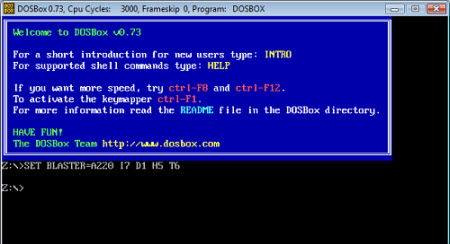
6. DOSBox'u yükleyin
DOSBox, özellikle eski oyunlar için mükemmel bir araç. DOS programlarını çift tıklayarak çalıştırmanız mümkün olmasa bile araç eski yazılımları çalıştırmada oldukça başarılı.
7. Sürükle ve bırak yöntemini kullanın
Oyunları ve uygulamaları DOSBox'da çalıştırmak için, uygulamanın bulunduğu klasörü DOSBox simgesinin üzerine sürüklemeniz yeterli.
8. DOG'u indirin
Daha karışık uygulamalar için ve özellikle CD'den çalışan eski uygulamalarda DOG'u kullanmanızı öneriyoruz. DOG'u DosBox web sitesinden indirmeniz mümkün.
Programda her uygulama için farklı ayarlar içeren profiller oluşturabilir, uygulamaları sadece ismine tıklayarak çalıştırabilirsiniz.
DOSBox Kısayol tuşları ve yapılandırma dosyası
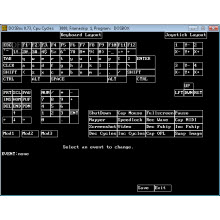
9. Kısayol tuşlarını kullanın
DOSBox, birçok faydalı kısayol tuşu sunuyor. Örneğin CTRL+F11'e basarak emülasyon hızını düşürebilir, CTRL+F12'ye basarak hızlandırabilirsiniz. ALT+F12'ye basarak ise varolan sınırlandırmaları kaldırabilirsiniz.
10. Yapılandırma dosyasını düzenleyin
Çalıştıramadığınız oyunlar için DOSBox yapılandırma dosyasını elle düzenlemeyi deneyebilirsiniz. Hangi parametrenin ne işe yaradığını ise bu sayfadan öğrenebilirsiniz.
